Kali ini saya akan memberikan tutorial Cara Live Streaming Youtube Dari HP Ke PC / Laptop.
Live Streaming di Youtube membutuhkan perangkat yang kuat, salah satunya mengunakan PC dengan prosesor yang memadahi.
Melakukan Live Streaming menggunakan HP saja tentu akan memberatkan perangkat dan mengakibatkan lag patah patah, maka dari itu Live Streaming dengan HP sambil main game tidak disarankan.
Baca Juga : Cara Mengatasi Batasan Usia di Youtube
Solusi terbaik adalah dengan menampilkan layar streaming dari HP Ke PC agar PC yang memproses semua Live nya.
Dan berikut adalah beberapa langkah cara bagaimana cara Live Streaming Youtube dari HP ke PC.
1. Install Software Mirroring Scrcpy Agar Layar HP Tampil Di PC / Laptop
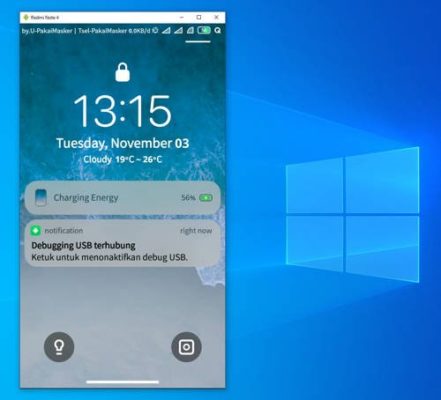
Pertama kita harus menampilkan layar HP ke PC menggunakan bantuan software aplikasi Scrcpy.
Baca Juga : Cara Mengatasi The Device Is Temporarily Restricted
Cara install dan menjalankan Scrcpy cukup mudah berikut langkahnya :
- Pertama download software aplikasi Scrcpy.
- Selanjutnya extract file Scrcpy.
- Hubungkan HP dengan USB ke PC dalam mode debugging.
- Setelah itu pilih dan jalankan scrcpy-noconsole.exe.
- Maka layar HP akan Muncul di PC anda.
- Selesai.
Pastikan Hubungkan HP ke PC dalam keadaan mode debugging, untuk mengaktifkan mode debugging masuk ke pengaturan HP > Opsi Pengembang > Debugging USB.
2. Install OBS Studio Di PC / Laptop
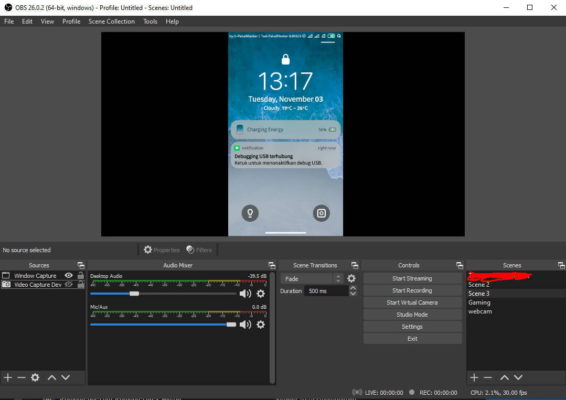
Beralih ke PC / Laptop, untuk memulai live streaming di Youtube kita memerlukan bantuan software aplikasi bernama OBS Studio yang dapat menghubungkan HP dan PC serta settingan kamera dan lainnya.
Cara install OBS Studio di PC / Laptop :
- Download OBS Studio.
- Selanjutnya jalankan program OBS-Studio.exe.
- Install seperti biasa dengan klik tombol Next.
- Selesai.
3. Mengaktifkan Fitur Live Streaming di Youtube
Sebelum memulai live streaming di Youtube kita harus mendaftarkan nomor HP agar fitur Live Streaming bisa digunakan di channel yang anda pakai sekarang.
Untuk mengaktifkan fitur live stream Youtube anda bisa kunjungi halaman live streaming Youtube dan masukan dan konfirmasi nomor telepon HP anda.
4. Menampilkan Layar HP Ke PC di OBS Studio
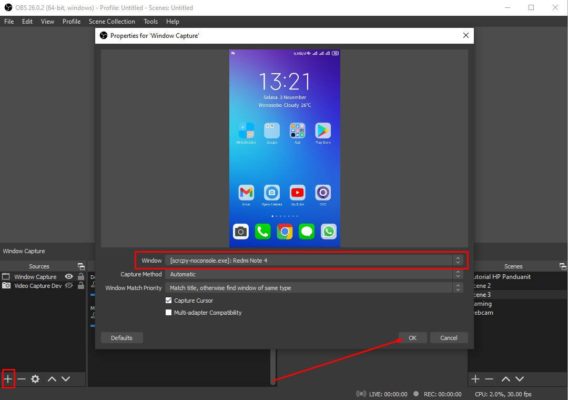
Langkah selanjutnya adalah menampilkan Layar HP Ke PC agar moment bermain game terlihat di live stream anda.
Pastikan anda sudah menjalankan Scrcpy pada langkah 1. Jika sudah berikut cara menampilkan layar HP ke PC.
- Buka OBS Studio.
- Lalu pilih menu Source dan tekan tombol + > Window Capture.
- Beri nama Window lalu pilih OK.
- Pilih Window bernama [scrcpy-noconsole.exe] : Nama HP Anda.
- Terakhir klik OK.
- Ubah ukuran sesuai keinginan.
- Selesai.
5. Memulai Live Streaming Youtube dari HP ke PC
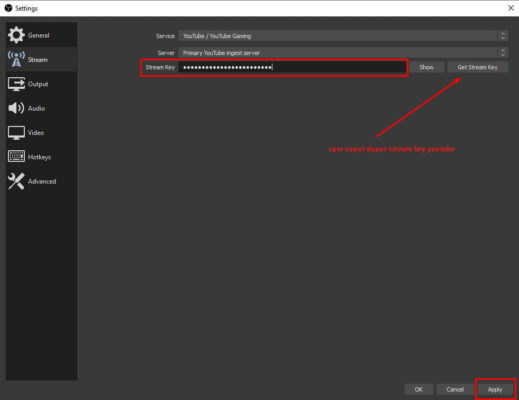
Langkah terakhir adalah kita bisa memulai Live Streaming dengan HP ke PC, namun sebelumnya anda harus setting stream key agar bisa live Youtube dengan OBS.
Setting Stream Key Youtube di OBS Studio
- Pertama masuk ke halaman Live Youtube.
- Selanjutnya pilih Setelan Streaming.
- Lalu copy atau salin Streaming Key / Kunci Streaming.
- Langkah selanjutnya buka OBS Studio.
- Pilih menu File > Setting > Stream.
- Di Service Youtube Paste Stream Key tersebut.
- Klik tombol Apply lalu OK.
Memulai Live Streaming Youtube dari HP Ke PC
- Jalankan Game di HP.
- Pastikan internet stabil.
- Klik tombol Start Streaming.
- Selesai.
Kesimpulan
Begitulah langkah mudah Live Streaming dari HP ke PC menggunakan bantuan software OBS Studio dan Mirroring Scrcpy.
Dengan menggunakan OBS anda bisa mengatur sendiri kebutuhan live stream dan juga penataan kamera sesuai keinginan. Dan menggunakan software Scrcpy adalah pilihan tepat karena merupakan aplikasi mirroring HP ke pc terbaik yang masih saya pakai saat ini.
Baca Juga : Cara Salin Deskripsi Youtube di HP
Untuk merubah judul dan deskripsi live stream anda bisa masuk ke halaman live Youtube melalui browser.

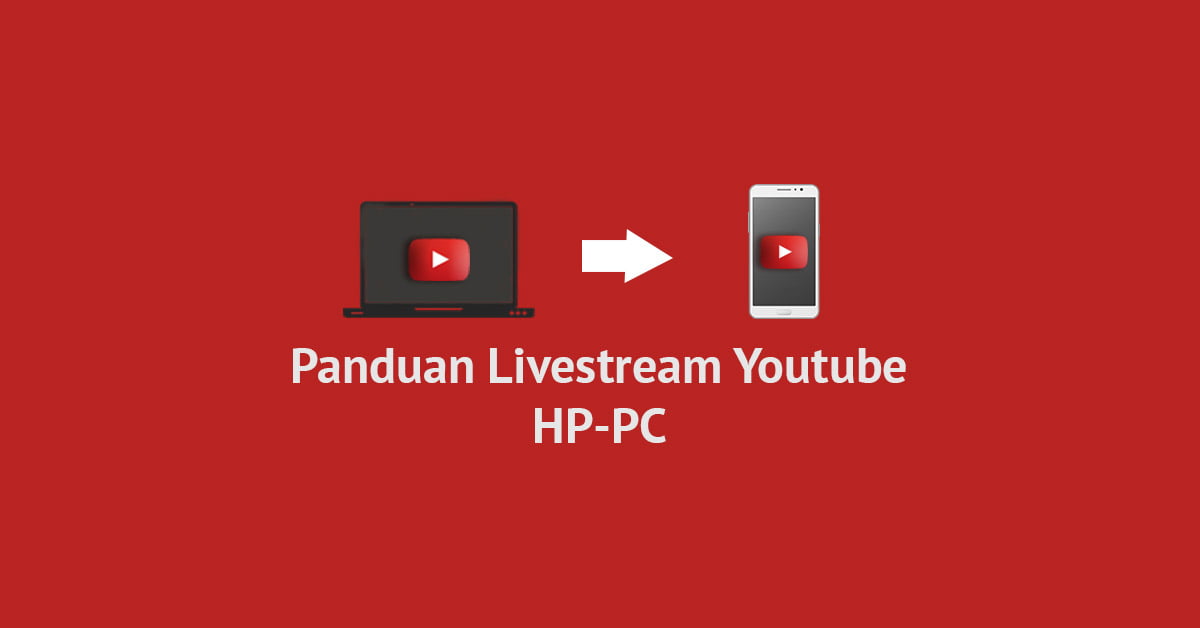
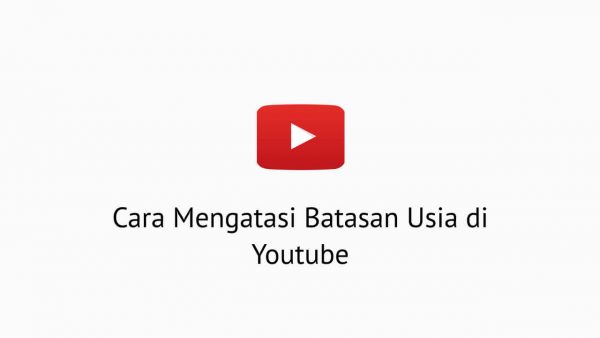


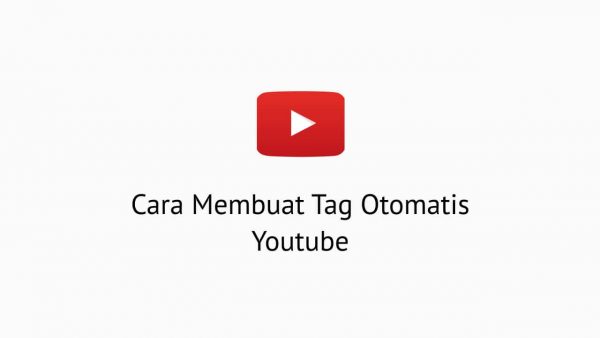
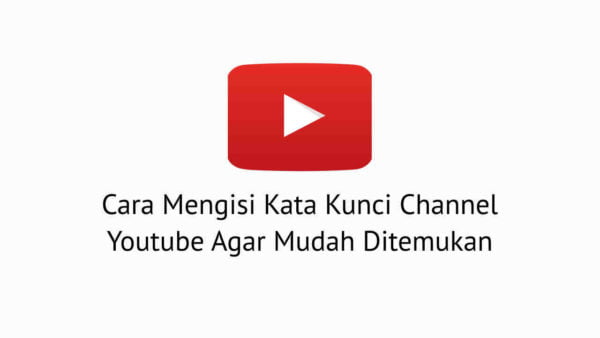
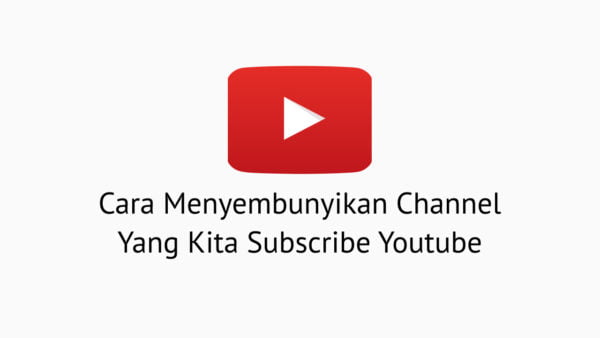
di prism live ga kebaca gan device hp nya
pakai obs lebih powerful menurutku
tetep ketangket ga ya audionya ke obs?
gak ketangkep gan, harus ada mic tambahan deketin sound hp.
kalau ketangkep harus pake budget lebih besar seperti beli elgato atau semacamnya
saya masuk udah mirorong dari hp ke pc, tpi setelah nyambung baru bentar close sdnri kenpa ya ?
kemungkinan di kabel usb atau tidak pengaturan developer option tentang debuging
Kalo Streaming acara pengajian Menggunakan kamera dari hp itu gimana bang?..
1. Mirroring hp to laptop harus pake kabel usb ya bang? Wireless bisa ndak?
2. Sekali live pake 2 hp bisa ndak?
Ditunggu jawabannya bang. Semoga blog nya cuan terus
iya pakai kabel gan.
kurang tau kalau 2 hp. cuma bisa 1 streamkey saja gan soalnya.
bisa sih tapi pakai obs harus 2 hp dicolok ke pc terus atur viewnya di obs